提示:文章写完后,目录可以自动生成,如何生成可参考右边的帮助文档
文章目录
前言
SuperMap iServer 提供了出图性能数据统计功能,该功能支持用户以可视化的方式查看,服务器响应每个出图请求时各部分代码的性能数据(如:耗费时间)以及处理每个请求时调用的方法总数。
一、系统配置要求
1、硬件要求
Windows 系统上安装 SuperMap iServer 产品的最低硬件要求包括:
处理器:800 MHz 主频
内存:2 GB
硬盘:20 GB
网络适配器:系统安装有网络适配器
显示适配器:64 M 显存 (安装显示适配器驱动)
硬件推荐配置:
处理器:双核,2.00 GHz 或以上主频
内存:4 GB 或以上
硬盘:80 GB 或以上
网络适配器:100 M 或以上网络适配器
显示适配器:512 M 或以上显存(安装显示适配器驱动),OpenGL 版本:3.0
注:如需体验最佳三维效果,请选择 nVIDIA 系列显卡。
2、软件要求
操作系统要求:(x64):
Microsoft Windows 7 SP1 系列
Microsoft Windows Server 2008 系列
Microsoft Windows Server 2008 R2 系列
Microsoft Windows 8 系列
Microsoft Windows Server 2012 系列
Microsoft Windows Server 2012 R2 系列
Microsoft Windows 10 系列
Microsoft Windows Server 2016 系列
二、查看出图效率的前提:发出出图请求
1.发布地图服务
1.通过iserver发布地图服务:
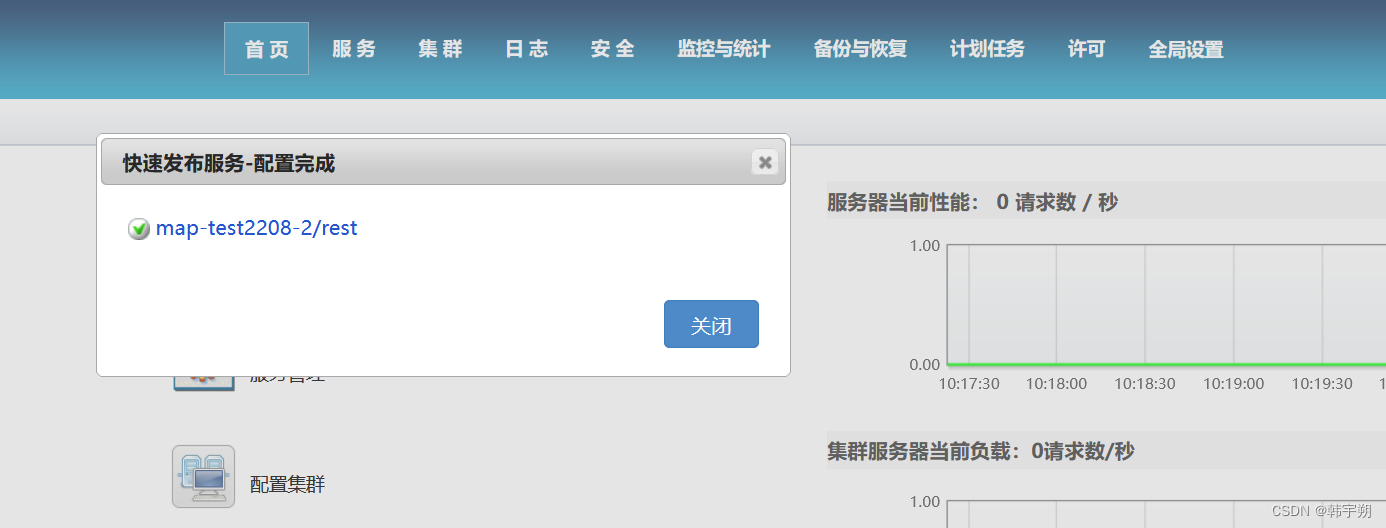
2.在桌面发布地图服务:
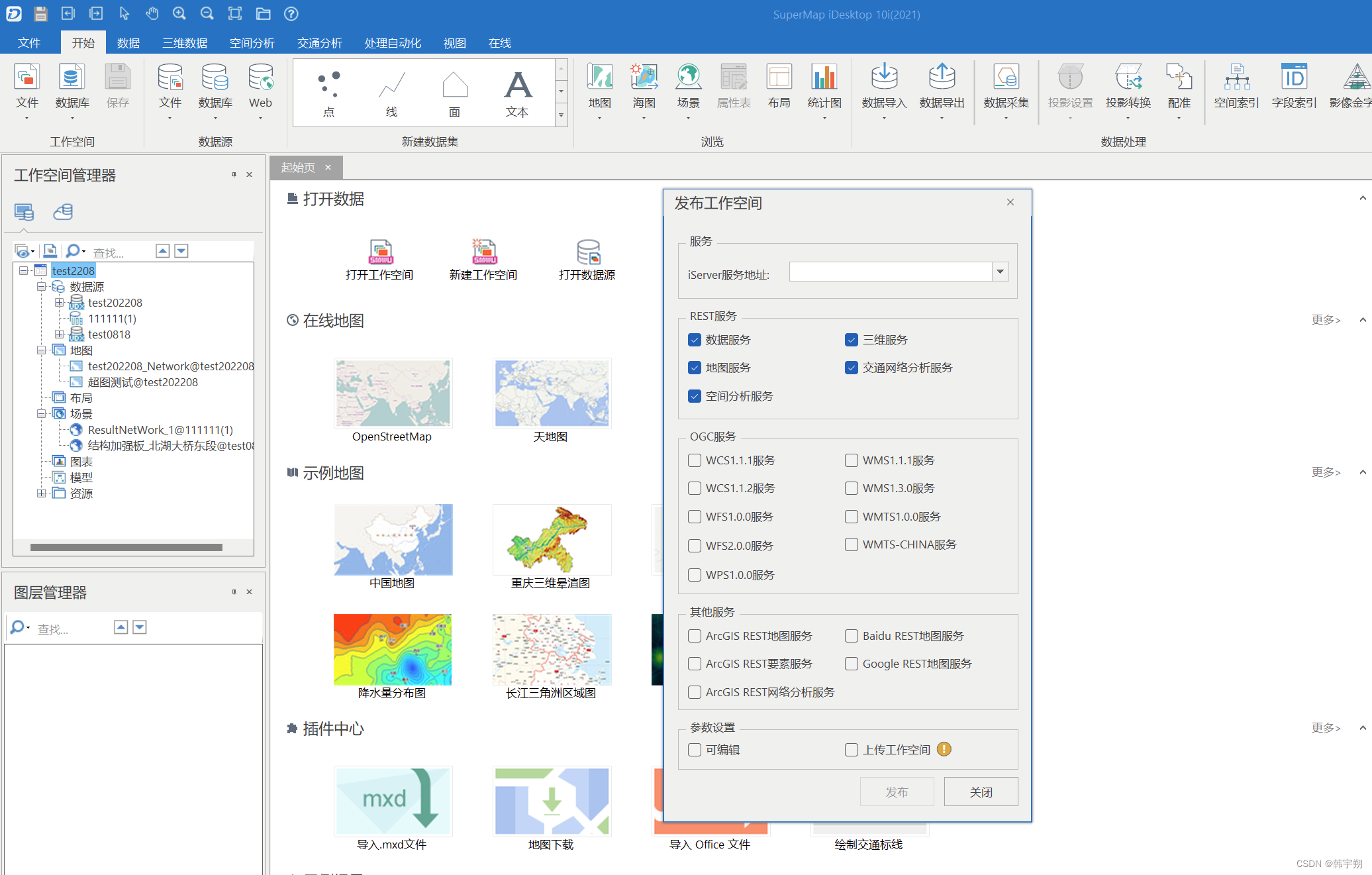
2.加载地图服务
1.在iserver直接打开地图服务:
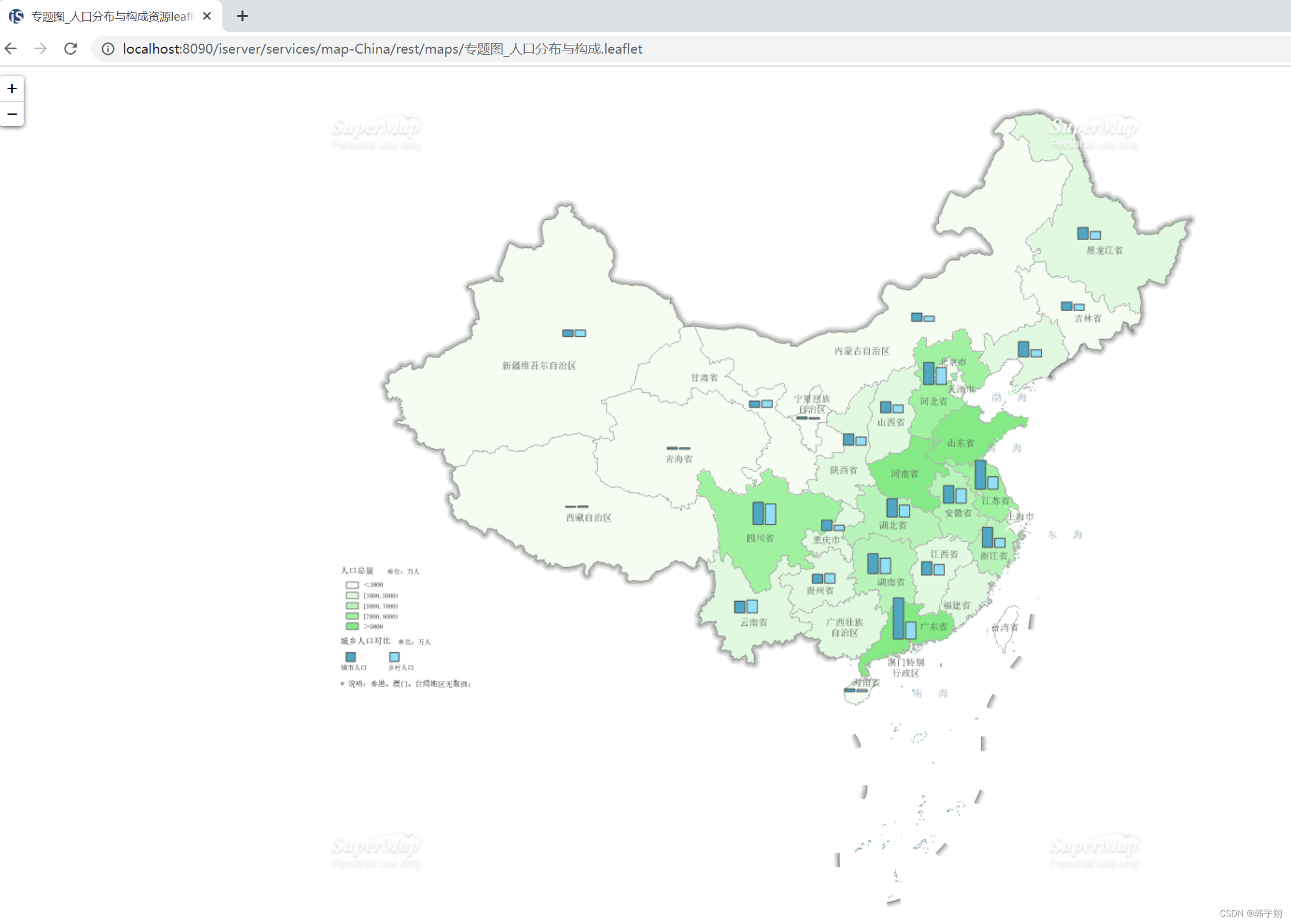
2.在前端打开iserver地图服务
参考代码:
var layer = viewer.imageryLayers.addImageryProvider(new Cesium.SuperMapImageryProvider({
url : URL_CONFIG.SiChuan_IMG
}));
案例:http://support.supermap.com.cn:8090/webgl/examples/webgl/editor.html#SuperMapTileImagery
三、出图性能数据统计的查看
1.运行iserver后打开localhost:8090/iserver,并进入服务管理(manager)页面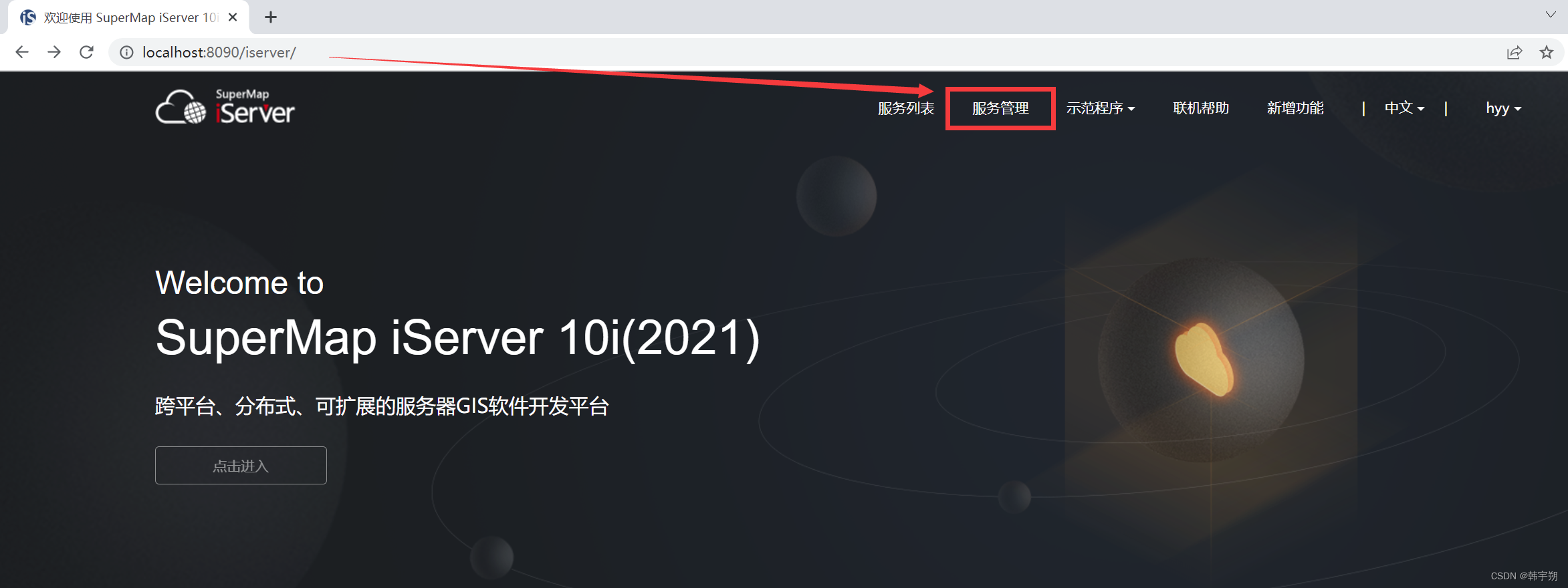
2.访问 SuperMap iServer 服务管理器 WebManager,依次点击“监控与统计”、“出图性能数据统计”选项卡, 进入出图性能数据统计页面(http://localhost:8090/iserver/manager/serverstatus/methodstatistics),可以查看当前服务器处理每个请求时调用的方法总数。如果您想查看每个出图请求的请求调用详细信息,如方法描述、耗费时间以及是否发生异常等,您只需点击每个请求后面的“查看”按钮即可。请求调用详细信息如下图所示:
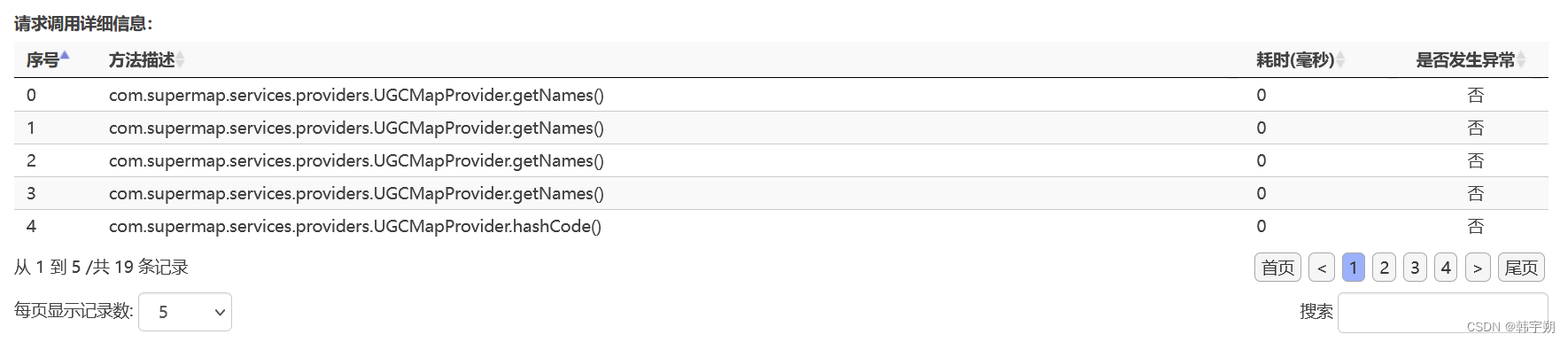
3.您也可以根据自身需求选择开启或是禁用此功能,当点击了“禁用”按钮后,您需要重启服务,使禁用功能生效。重启服务后再有出图请求时,服务器不会在“出图性能数据统计”页面记录相关数据;当点击了“开启”按钮后,您也需要重启服务,使开启功能生效。重启服务后有出图请求时,在“出图性能数据统计”页面会记录下从服务启动后(此时“开始记录”按钮默认处于选中状态)到您点击“停止记录”按钮前,这段时间内所有与出图请求相关的性能数据。当您想要再次获取出图性能数据时,只需点击“开始记录”按钮即可。出图性能数据统计页面如下图所示
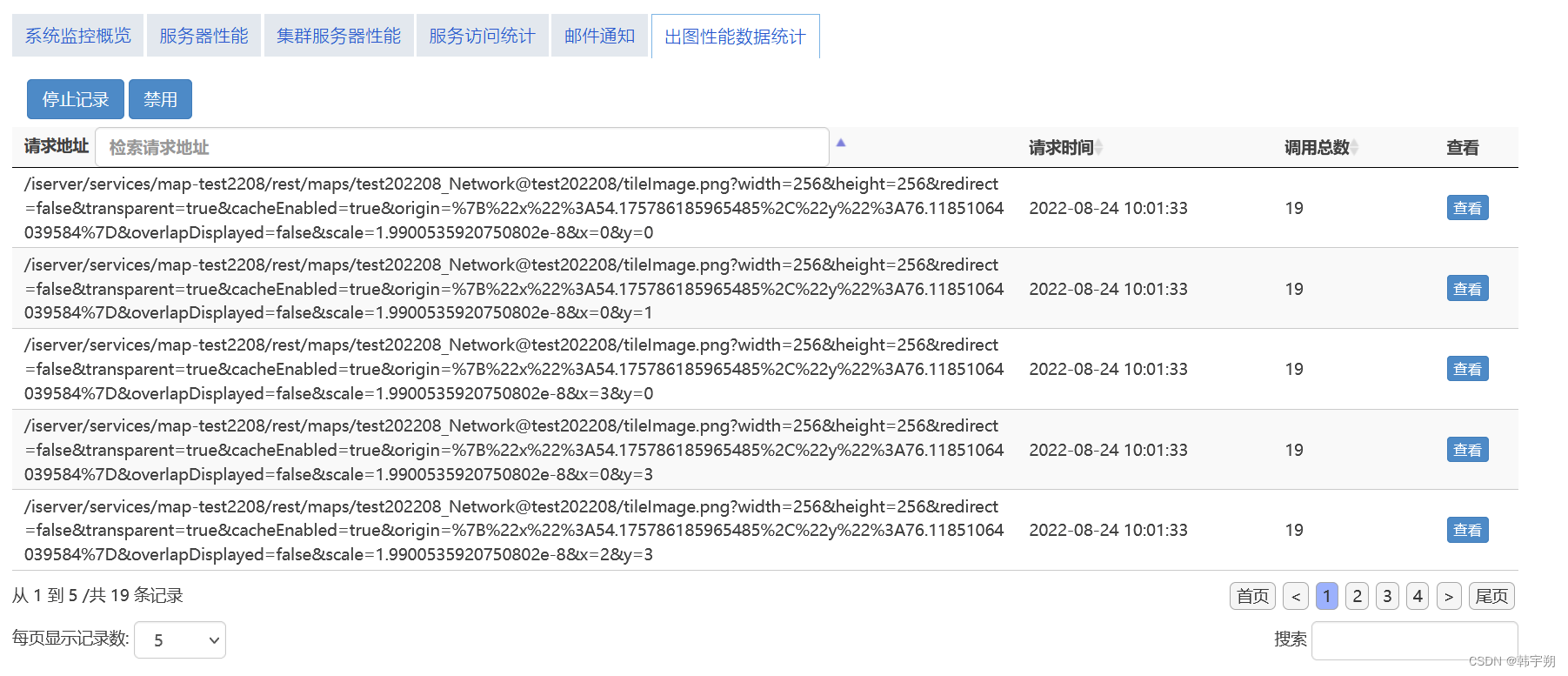
总结
SuperMap iServer 支持对出图性能数据统计的查看,包括各种情况调用需要出图的服务。通过对请求的监控,可以查看到各个调用方法下的使用情况;也可以查看到请求地址的请求情况,包括调用次数和时间,以及细分下的方法调用情况。






















 399
399











 被折叠的 条评论
为什么被折叠?
被折叠的 条评论
为什么被折叠?








